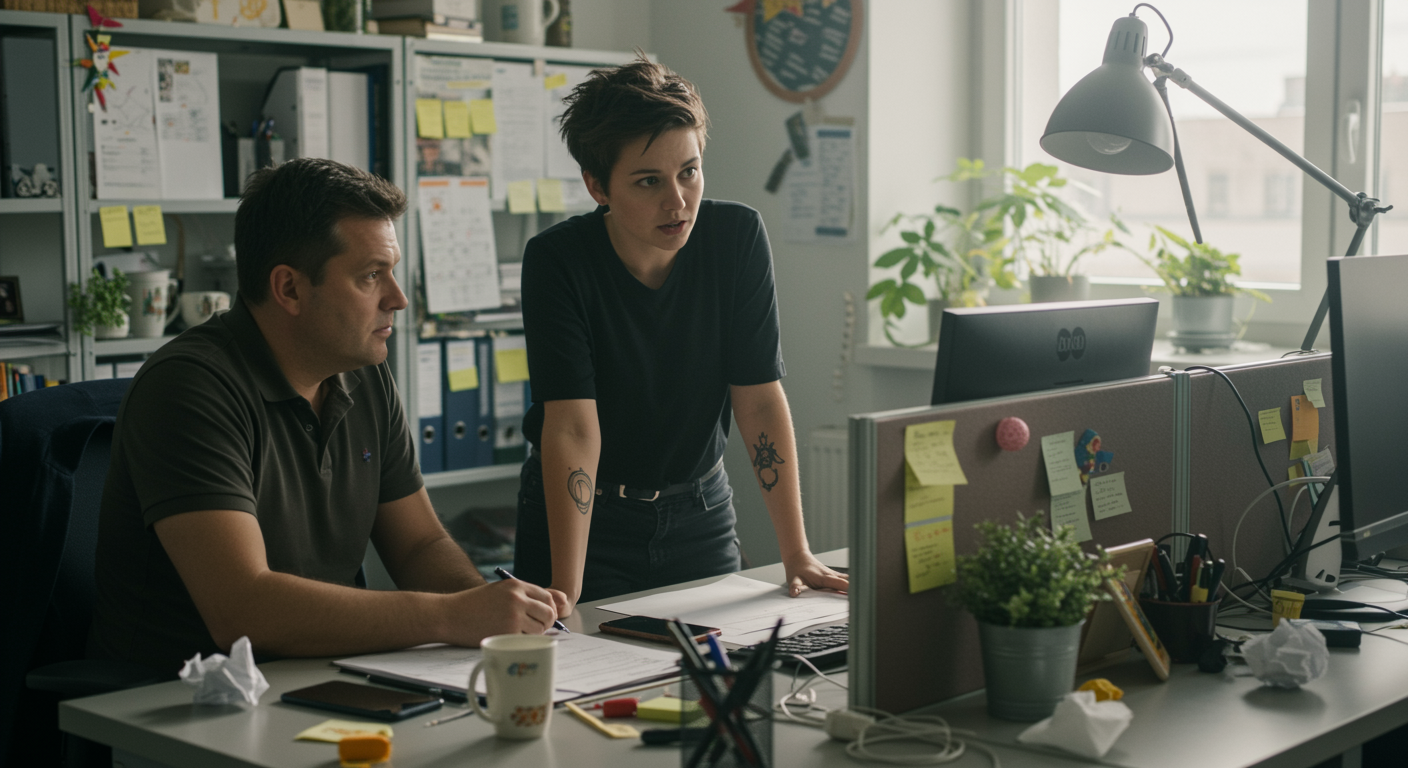Zoho-Ökosystem erweitern: Von der Mailchimp-Migration zur smarten Lead-Generierung mit externen Tools
Du nutzt Zoho und stehst vor der Herausforderung, Dein System optimal einzurichten, Altdaten zu bereinigen und Prozesse zu automatisieren? Gerade die Migration von älteren Systemen wie Mailchimp oder die Anbindung externer Tools stellt viele Unternehmen vor Hürden. Oftmals existieren Insellösungen, Daten sind inkonsistent und manuelle Prozesse fressen wertvolle Zeit. Doch gerade in der cleveren Kombination von Zoho Apps untereinander und der intelligenten Anbindung externer Dienste über APIs und Webhooks liegt enormes Potenzial.
In diesem Artikel zeigen wir Dir praxisnah, wie Du typische Herausforderungen bei der Migration und Lead-Generierung meisterst. Wir konzentrieren uns darauf, wie Du Daten aus Altsystemen wie Mailchimp bereinigst, einen professionellen Lead-Magneten (z.B. Whitepaper-Download) mit Zoho Marketing Automation und Deiner eigenen Website (egal ob WordPress, Neos CMS oder ein anderes System) aufsetzt und wie Du Zoho CRM Workflows nutzt, um Kommunikationsprozesse zu optimieren. Dabei legen wir Wert auf konkrete Schritte und Codebeispiele, damit Du die Lösungen direkt nachbauen kannst.
Das typische Praxisbeispiel: Abschied von Insellösungen, Hallo integriertes System!
Stell Dir vor, Dein Unternehmen hat bisher Insellösungen wie Mailchimp für Newsletter und vielleicht eine separate Datenbank (wie z.B. EasyJob in der Eventbranche) oder Excel-Listen für Kontakte genutzt. Nun möchtest Du alles in Zoho CRM zentralisieren und mit Zoho Marketing Automation (MA) professionelle Lead-Generierungs-Kampagnen aufsetzen.
Die erste Herausforderung: Beim initialen Import aus Mailchimp sind viele alte, irrelevante oder seit Ewigkeiten inaktive Kontakte ins Zoho CRM gelangt. Diese „Datenleichen“ verzerren Deine Statistiken und verursachen unnötige Kosten.
Die zweite Herausforderung: Du bietest ein wertvolles Whitepaper zum Download an, um neue Leads zu generieren. Aktuell nutzt Du dafür vielleicht einen umständlichen Link über einen Filehosting-Dienst wie WeTransfer. Das wirkt unprofessionell, erfordert oft zusätzliche Cookie-Zustimmungen und bietet kaum Tracking-Möglichkeiten.
Die dritte Herausforderung: Deine Vertriebskollegen sollen nachfassen, aber die Daten sind nicht sauber segmentiert. Es ist unklar, wer sich wofür interessiert hat. Zudem möchtest Du vielleicht Follow-Up-Mails oder Umfragen im Namen des jeweiligen Kontaktdatensatz-Besitzers versenden, auch wenn Du den Versand zentral anstößt.
Genau diese Punkte gehen wir jetzt Schritt für Schritt an.
Schritt-für-Schritt zur integrierten Lösung
Phase 1: Datenbereinigung im Zoho CRM – Alte Mailchimp-Importe identifizieren und löschen
Bevor Du neue Prozesse aufsetzt oder weitere Daten migrierst, solltest Du Dein CRM von Altlasten befreien. Wenn Du weißt, wann und wie die alten Mailchimp-Daten importiert wurden, kannst Du eine benutzerdefinierte Ansicht (Custom View) in Zoho CRM (Modul Leads oder Kontakte) erstellen, um diese Datensätze gezielt zu finden.
Filterkriterien definieren:
Gehe ins entsprechende Modul (z.B. Leads) und erstelle eine neue Ansicht. Nutze präzise Kriterien, um nur die unerwünschten Datensätze zu erfassen. Basierend auf dem Inspirations-Dokument könnten das sein:
- Erstellungszeitpunkt (Created Time): Ein sehr enger Zeitraum, der genau dem Importzeitpunkt entspricht (z.B. „zwischen 2025-03-10 14:00 und 2025-03-10 14:30“).
- Datensatzbesitzer (Record Owner): Falls der Import über einen spezifischen User lief (z.B. einen „Admin“ oder „Integration User“).
- Lead-Quelle (Lead Source): Wenn beim Import eine spezielle Quelle angegeben wurde (z.B. „Mailchimp Sync April 2025“).
- Mailchimp ID (Benutzerdefiniertes Feld): Prüfe, ob ein Feld wie „Mailchimp ID“ vorhanden und gefüllt ist.
- Zuletzt geändert (Modified Time): Wichtig! Setze hier ein Kriterium wie „ist gleich Erstellungszeitpunkt“ oder „älter als X Monate“, um sicherzustellen, dass Du keine Datensätze löschst, die nach dem Import manuell bearbeitet und somit qualifiziert wurden.
Optional: Deluge Custom Function zur komplexeren Prüfung
Für komplexere Logik oder wenn Du Datensätze nicht direkt löschen, sondern erst markieren möchtest, kannst Du eine Deluge Custom Function schreiben und diese z.B. über einen Workflow oder eine Schaltfläche auf die gefilterten Datensätze anwenden.
// Einfache Funktion, um einen Lead als "Prüfen zur Löschung" zu markieren
// leadId: Die ID des zu prüfenden Leads
// return: true, wenn markiert, false bei Fehler
boolean markLeadForDeletionCheck(int leadId)
{
try
{
// Holen des Lead-Datensatzes
leadDetails = zoho.crm.getRecordById("Leads", leadId);
// Beispielhafte Prüflogik (an Deine Kriterien anpassen!)
createdTime = leadDetails.get("Created_Time");
modifiedTime = leadDetails.get("Modified_Time");
leadSource = leadDetails.get("Lead_Source");
mailchimpId = leadDetails.get("Mailchimp_ID"); // Annahme: Feld existiert
// Prüfen, ob seit Erstellung keine Änderung erfolgte und Quelle passt etc.
if (createdTime == modifiedTime && leadSource == "Mailchimp Sync April 2025" && mailchimpId != null)
{
// Update des Leads: Setze ein benutzerdefiniertes Feld oder Tag
updateMap = Map();
updateMap.put("Deletion_Check_Status", "Marked for Review"); // Benutzerdefiniertes Feld
// Alternativ: Tags hinzufügen
// existingTags = leadDetails.get("Tag");
// newTags = List();
// if(existingTags != null) { newTags.addAll(existingTags); }
// newTags.add({"name" -> "ReviewForDeletion"});
// updateMap.put("Tag", newTags);
updateResponse = zoho.crm.updateRecord("Leads", leadId, updateMap);
info "Lead " + leadId + " marked for deletion review: " + updateResponse;
return true;
}
else
{
info "Lead " + leadId + " does not meet deletion criteria.";
return false;
}
}
catch (e)
{
error "Error marking lead " + leadId + ": " + e;
return false;
}
}
// Diese Funktion könntest Du in einem Workflow oder über eine Massenaktion
// auf die Datensätze Deiner benutzerdefinierten Ansicht anwenden.
Durchführung der Löschung:
Nachdem Du die Ansicht erstellt und die Ergebnisse sorgfältig geprüft hast (oder die Datensätze markiert und erneut geprüft hast), kannst Du die Funktion „Massenlöschen“ (Mass Delete) in Zoho CRM verwenden, um die ausgewählten Datensätze endgültig zu entfernen. Sei hierbei extrem vorsichtig! Gelöschte Daten sind schwer wiederherstellbar.
Phase 2: Professioneller Whitepaper-Download mit Zoho MA und Deinem CMS
Ein Lead-Magnet wie ein Whitepaper soll Vertrauen schaffen und Expertise demonstrieren. Der Download-Prozess muss reibungslos und professionell sein.
Schritt 1: Whitepaper hosten – Weg von WeTransfer!
Vergiss externe Filehoster für diesen Zweck. Lade das PDF-Dokument direkt auf Deinen eigenen Webserver hoch, der Deine Website betreibt. Egal ob Du WordPress, Neos CMS, Typo3, Joomla oder ein anderes System nutzt – lade das PDF in die Mediathek oder einen geeigneten Ordner hoch und erstelle einen direkten, öffentlichen Link darauf.
Warum ist das besser?
- Branding & Vertrauen: Der Link führt auf Deine Domain (z.B. `deinefirma.de/downloads/whitepaper.pdf`).
- Benutzerfreundlichkeit: Kein Ärger mit Cookie-Bannern von Drittanbietern oder ablaufenden Links.
- Tracking (bedingt): Du kannst Server-Logs auswerten oder ggf. Events im CMS tracken. Wichtiger ist aber das Tracking in Zoho MA.
- Unabhängigkeit: Du bist nicht von den Policies oder der Verfügbarkeit Dritter abhängig.
Zoho WorkDrive als Alternative? Während WorkDrive gut für interne Dateien ist, gestaltet sich das Erstellen einfacher, dauerhaft öffentlicher Download-Links für externe Nutzer manchmal umständlich oder ist an bestimmte Lizenzen gebunden. Für einen Lead-Magneten ist das eigene CMS meist die bessere Wahl.
Schritt 2: Zoho Form oder Website-Formular integrieren
Erstelle ein Formular zur Erfassung der Lead-Daten (Name, E-Mail, Firma etc.). Du kannst hierfür Zoho Forms verwenden und es auf Deiner Landingpage einbetten oder direkt ein Formular Deines CMS nutzen, das über die Zoho CRM API oder eine bestehende Integration (z.B. WordPress-Plugins wie Contact Form 7 mit Zoho-Erweiterung) Daten an Zoho CRM oder Zoho MA sendet.
Tipp: Mache das Telefonnummernfeld optional. Wenn jemand es freiwillig ausfüllt, signalisiert das oft höheres Interesse.
Schritt 3: Zoho Marketing Automation Journey einrichten
- Lege in Zoho MA einen neuen „Topic“ (Thema) an, z.B. „Interesse Whitepaper XY“.
- Erstelle eine Journey, die durch das Absenden des Formulars (oder das Hinzufügen zum Topic) getriggert wird.
- Entferne ggf. den Double-Opt-In-Schritt, wenn Du möchtest, dass der Nutzer sofort die Bestätigungsmail mit dem Download erhält (achte auf rechtliche Vorgaben!).
- Füge eine Aktion „E-Mail senden“ hinzu. Gestalte eine ansprechende E-Mail.
- Füge in diese E-Mail den direkten Link zum Whitepaper-PDF auf Deinem CMS ein (den Du in Schritt 1 erstellt hast).
- Konfiguriere die Journey so, dass Klicks auf diesen Link getrackt werden. So siehst Du in Zoho MA, wer das Whitepaper tatsächlich heruntergeladen hat.
Optional: Sofortiger Download nach Formularabsendung
Du kannst die User Experience verbessern, indem Du den Nutzer nach Absenden des Formulars direkt auf eine Dankesseite weiterleitest, auf der der Download-Link *zusätzlich* zur E-Mail angeboten wird.
Phase 3: Daten anreichern und segmentieren – Die Basis für gezielte Ansprache
Saubere Daten sind gut, segmentierte Daten sind besser. Bevor Du jedoch wild drauflos taggst, ist es entscheidend, dass Dein Team interne Prozesse und eine klare Segmentierungsstrategie definiert:
- Datenquellen: Woher kommen Leads/Kontakte (Website-Formular, Event, manuell, Import)?
- Pflichtfelder: Welche Informationen sind für Euch essenziell?
- Segmentierungskriterien: Nach welchen Kriterien wollt Ihr Kontakte unterteilen (z.B. Branche, Interesse an Dienstleistung A/B/C, Region, Kundenstatus)?
Erst wenn diese organisatorische Grundlage steht, macht die technische Umsetzung in Zoho Sinn.
Technische Umsetzung in Zoho:
- Tags: Flexibel für schnelle Markierungen (z.B. „Event_XY_Teilnehmer“, „Whitepaper_ABC_Downloaded“).
- Benutzerdefinierte Felder: Für strukturierte Informationen (z.B. Dropdown „Branche“, Checkbox „Interesse_Produkt_A“).
- Listen (CRM): Statische oder dynamische Listen basierend auf Filterkriterien für gezielte Kampagnen.
- Topics (MA): Für die Verwaltung von Einwilligungen und Interessensgebieten im Marketing-Kontext.
Automatisierte Anreicherung per API (Fortgeschritten):
Du kannst Zoho Flow oder Deluge Custom Functions nutzen, um Daten automatisch anzureichern. Nach einer Formularübermittlung könnte eine Funktion ausgelöst werden, die über eine externe API (z.B. Clearbit, Hunter.io, oder branchenspezifische APIs) anhand der E-Mail-Adresse oder Firmendomain weitere Informationen sucht und ins CRM schreibt.
// Konzeptionelles Beispiel für API-Aufruf mit invokeurl
// Trigger: Lead wird erstellt
leadId = input.leadId; // Annahme: ID wird vom Trigger übergeben
leadInfo = zoho.crm.getRecordById("Leads", leadId);
companyDomain = leadInfo.get("Website"); // Annahme: Website-Feld enthält Domain
if (companyDomain != null)
{
// Beispiel: Aufruf einer fiktiven Firmeninfo-API
apiUrl = "https://api.exampledataenrich.com/lookup?domain=" + companyDomain;
apiKey = "DEIN_API_SCHLUESSEL"; // Sicher speichern, z.B. in Connections
headers = Map();
headers.put("Authorization", "Bearer " + apiKey);
try
{
response = invokeurl
[
url: apiUrl
type: GET
headers: headers
];
// Verarbeite die JSON-Antwort der API
responseData = response.toJSON();
companySize = responseData.get("company_size");
industry = responseData.get("industry");
// Update des Lead-Datensatzes
updateMap = Map();
if (companySize != null) { updateMap.put("No_of_Employees", companySize); } // Standardfeld nutzen
if (industry != null) { updateMap.put("Industry", industry); } // Standardfeld nutzen
if (updateMap.size() > 0)
{
updateResponse = zoho.crm.updateRecord("Leads", leadId, updateMap);
info "Lead " + leadId + " enriched: " + updateResponse;
}
}
catch (e)
{
error "API Enrichment failed for lead " + leadId + ": " + e;
}
}
Wichtig: Achte bei der Nutzung externer APIs immer auf Datenschutzbestimmungen und die Kosten der jeweiligen Dienste.
Phase 4: E-Mails im Namen anderer senden – Zoho Workflows clever nutzen
Manchmal möchtest Du zentral eine Aktion auslösen (z.B. das Senden einer Umfrage an ausgewählte Kontakte), aber die E-Mail soll für den Empfänger so aussehen, als käme sie direkt von seinem bekannten Ansprechpartner (dem Datensatzbesitzer im CRM).
Direkt über den „E-Mail senden“-Button im CRM-Datensatz geht das nicht, da hier immer der eingeloggte Nutzer als Absender fungiert. Die Lösung ist ein Zoho CRM Workflow:
- Gehe zu Setup -> Automatisierung -> Workflow-Regeln.
- Erstelle eine neue Regel für das Modul Kontakte oder Leads.
- Wähle den Auslöser (Trigger):
- Auf eine Datensatzaktion: z.B. „Bearbeiten“, wenn ein bestimmtes Feld (z.B. Checkbox „Umfrage senden“) markiert wird.
- Auf eine Schaltfläche (Button): Erstelle einen benutzerdefinierten Button im Datensatz, der den Workflow auslöst. Das gibt Dir mehr Kontrolle.
- Definiere ggf. Kriterien, wann der Workflow laufen soll.
- Füge unter „Sofortaktionen“ die Aktion „E-Mail senden“ (Send Email) hinzu.
- Erstelle eine neue E-Mail-Vorlage oder wähle eine bestehende.
- Im Feld „Von“ (From) wähle nicht Deine eigene E-Mail-Adresse, sondern die Option „E-Mail-Adresse des Datensatzbesitzers“ (Record Owner’s Email).
- Wähle im Feld „An“ (To) die E-Mail-Adresse des Kontakts/Leads.
- Speichere den Workflow.
Wenn Du nun den Workflow auslöst (z.B. durch Klick auf den Button bei einem Kontakt, dessen Besitzer „Kollege A“ ist), wird die E-Mail mit der Absenderadresse von „Kollege A“ versendet. Voraussetzung ist, dass die E-Mail-Adressen der Datensatzbesitzer in Zoho korrekt konfiguriert und für den Versand autorisiert sind (SPF/DKIM-Einträge prüfen!).
Tipps und Best Practices
- Planung ist alles: Definiere Deine Prozesse und Segmentierungslogik, *bevor* Du tief in die technische Umsetzung im CRM einsteigst. Was soll erreicht werden? Welche Daten sind wirklich nötig?
- Datenqualität zuerst: Beginne mit der Bereinigung Deiner Daten. Müll rein, Müll raus gilt auch für CRMs.
- Nutze das richtige Werkzeug: Hoste Assets wie PDFs auf Deinem CMS, nicht über umständliche Drittanbieter-Links oder ungeeignete interne Tools.
- Automatisiere sinnvoll: Nutze Zoho MA Journeys und CRM Workflows, um wiederkehrende Aufgaben zu automatisieren und die Konsistenz zu wahren.
- Fange klein an: Implementiere nicht alles auf einmal. Starte mit einem Kernprozess (z.B. Whitepaper-Download), teste ihn gründlich und optimiere ihn, bevor Du weitere hinzufügst.
- API-Integrationen mit Bedacht: Externe APIs können mächtig sein, aber prüfe Kosten, Datenschutz und Zuverlässigkeit. Sichere API-Schlüssel sorgfältig (z.B. über Zoho Flow Connections).
- Tracking nutzen: Verwende das Tracking in Zoho MA (E-Mail-Öffnungen, Link-Klicks), um den Erfolg Deiner Kampagnen zu messen und Leads zu qualifizieren.
- Testing, Testing, Testing: Teste jeden Workflow, jede Journey und jede Integration gründlich aus der Sicht des Endnutzers, bevor Du live gehst.
- Template-Optimierung: Achte auf professionelle E-Mail-Templates. Tools wie Adobe Dreamweaver können (obwohl eher klassisch) helfen, HTML-E-Mails zu optimieren, aber oft reichen die Editoren in Zoho MA/CRM aus.
Zusätzliche Hinweise: Das Zoho-Universum nutzen
Denke daran, dass Zoho mehr bietet als nur CRM und Marketing Automation. Für weiterführende Analysen Deiner Kampagnen und CRM-Daten ist Zoho Analytics ein mächtiges Werkzeug. Wenn Standardfunktionen nicht ausreichen, kannst Du mit Zoho Creator eigene kleine Anwendungen oder Benutzeroberflächen bauen, die nahtlos mit dem CRM interagieren. Und für die Verbindung unterschiedlichster Apps (Zoho-intern und extern) ohne viel Code ist Zoho Flow oft die erste Wahl.
Fazit: Integration schafft Mehrwert
Die Migration von Altsystemen wie Mailchimp und die Etablierung sauberer Prozesse in Zoho CRM und MA sind keine trivialen Aufgaben, aber der Aufwand lohnt sich. Durch die Bereinigung Deiner Datenbasis, die professionelle Gestaltung Deiner Lead-Generierung (z.B. über Dein eigenes CMS wie Neos oder WordPress) und die clevere Nutzung von Automationen wie Workflows schaffst Du eine effiziente, skalierbare und benutzerfreundliche Systemlandschaft.
Der Schlüssel liegt in der durchdachten Kombination der Zoho Apps und der gezielten Anbindung externer Systeme über APIs und Webhooks. Nimm Dir die Zeit für die Planung, definiere Deine Prozesse klar und nutze die hier gezeigten Ansätze als Inspiration für Deine eigene Zoho-Implementierung. Ein gut integriertes System spart nicht nur Zeit und Nerven, sondern liefert Dir auch die wertvollen Daten und Einblicke, die Du für Dein Unternehmenswachstum benötigst.